Kaip pašalinti foną ir ištraukti pagrindinį nuotraukos objektą „iPhone“ sistemoje „iOS 16“.
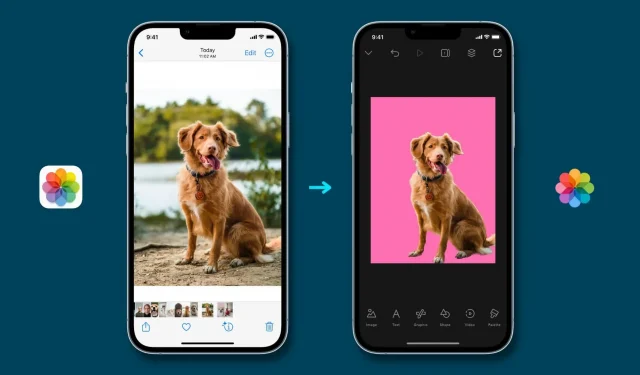
„iOS 16“ prideda įdomią naują „Visual Look Up“ funkciją, kuri leidžia atskirti pagrindinį nuotraukos objektą nuo fono ir jį nukopijuoti. Vėliau galite įklijuoti šį ištrauktą pagrindinį objektą į bet kurią pranešimų siuntimo, el. pašto ar nuotraukų redagavimo programą, kad sukurtumėte gražų galutinį vaizdą. Parodysime, kaip tai padaryti nuo pradžios iki pabaigos.
Galimi panaudojimai
Kai kreipiatės dėl JAV paso, jūsų prašoma nusifotografuoti baltame fone. Reikalavimas yra toks pat vyriausybės, kolegijos ir biuro dokumentams, kur jūsų nuotraukos fonas turi būti vientisas baltas arba šviesus. Anksčiau, norėdami pašalinti nuotraukos foną ir pakeisti jį spalva, turėjote pasikliauti sudėtingomis programomis ir programine įranga. Tačiau naudojant iOS 16 visas procesas tampa vaikišku žaidimu.
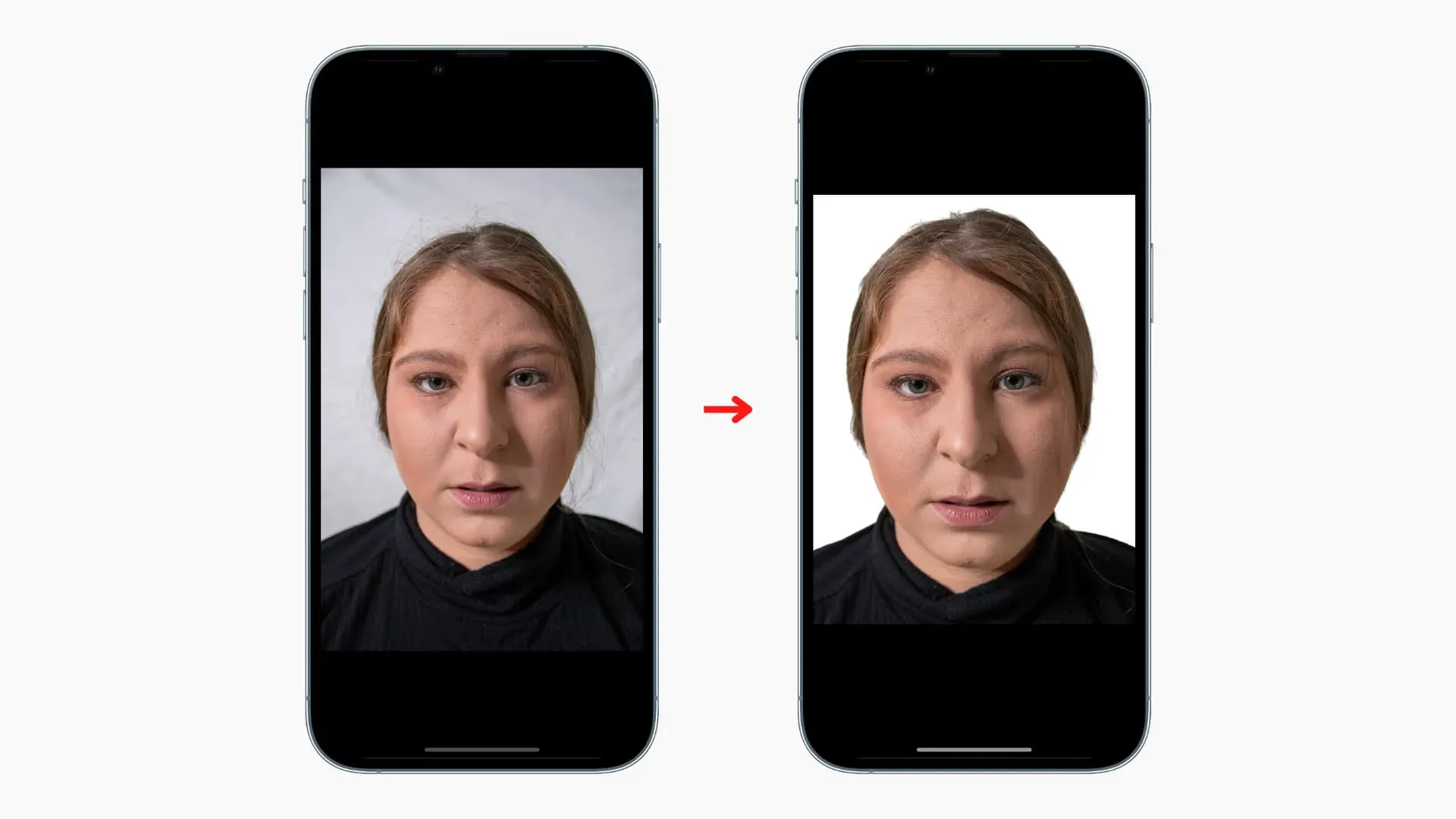
Ši vaizdinės paieškos funkcija, skirta pagrindiniam objektui atskirti nuo fono, neapsiriboja vaizde esančiais žmonėmis. Jis tinka beveik viskam, nesvarbu, ar tai jūsų augintinis, paukštis, gėlė, statula ar bet koks kitas objektas.
Pavyzdžiui, jei turite parduodamų prekių Shopify arba Craigslist parduotuvėje, galite nufotografuoti prekę, pašalinti foną ir pridėti vientisą spalvą, kad objektas išsiskirtų, ir pašalinti bjaurų foną. Be to, vientisas fonas atkreips žiūrovo dėmesį į tikrąjį produktą ir paslėps bet kokią netvarką, kuri gali būti nuotraukos fone.
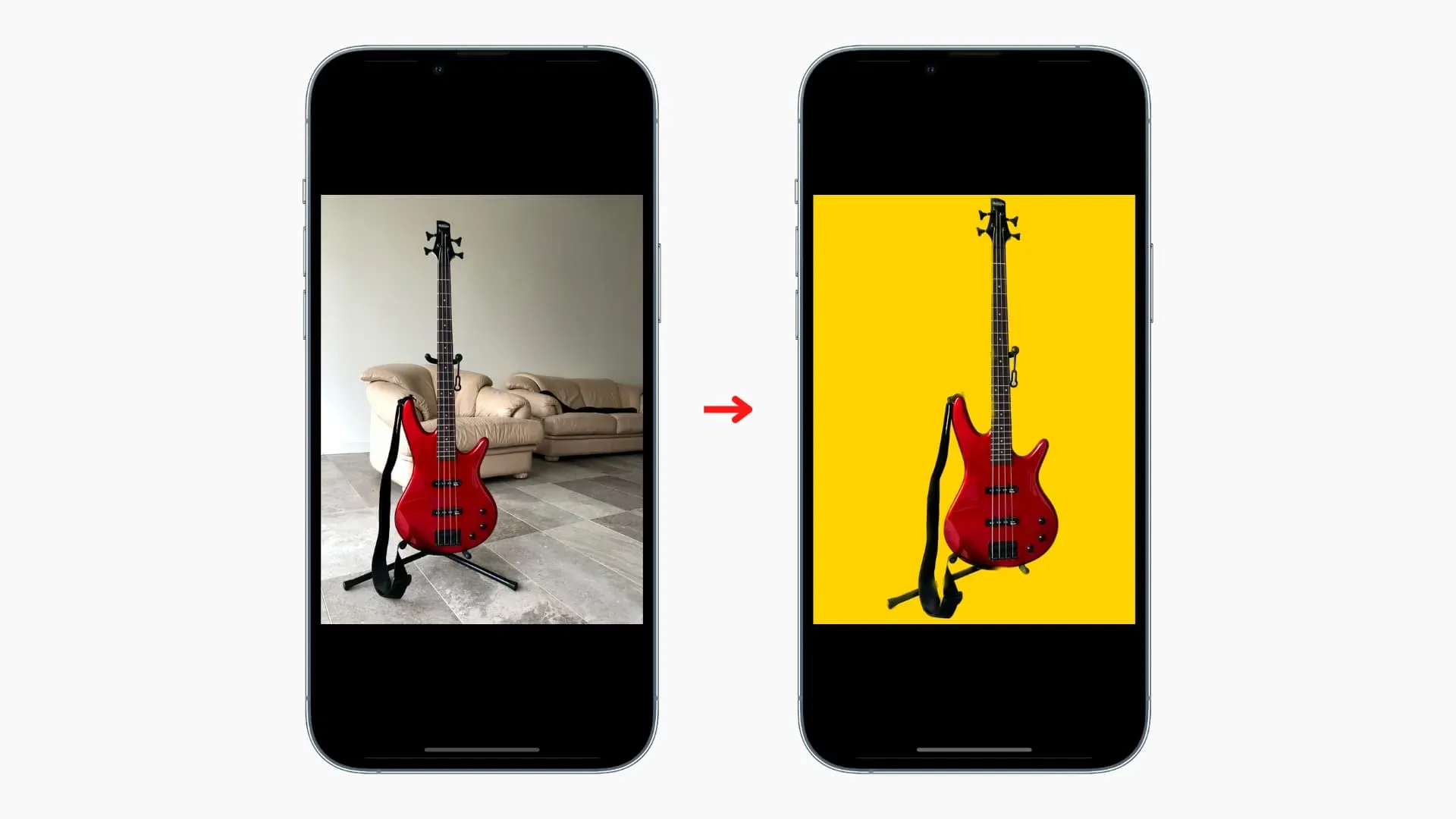
Galiausiai nepamirškite, kad jį galima naudoti kuriant memus, atvirukus, lipdukus, mokyklinius projektus ir dar daugiau!
Palaikomi įrenginiai
Nors „iOS 16“ suderinama su „iPhone 8“ ir naujesnėmis versijomis, „Visual Look Up“ funkcija, skirta fono ištraukimui iš nuotraukos, galima tik „iPhone“ įrenginiuose su A12 Bionic procesoriumi arba naujesne versija. Tai reiškia, kad galite išskirti objektą iš vaizdo „iPhone Xs“, „iPhone XR“ ir naujesniuose įrenginiuose. Deja, jums nesiseka, jei turite iPhone X, 8 Plus arba 8. Jei reikia, žr.: Kaip sužinoti savo iPhone pavadinimą ir modelio numerį.
Kaip pakelti objektą iš fono nuotraukoje iPhone
Pagrindinį objektą galite peržiūrėti programoje „Photos“, „Safari“, ekrano kopijos redagavimo ekrane ir kt. Štai kaip:
Programoje Nuotraukos:
- Paleiskite „iPhone Photos“ programą ir atidarykite vaizdą viso ekrano režimu.
- Paspauskite ir palaikykite pagrindinį nuotraukos objektą, kol pamatysite baltą šviesą, sklindančią išilgai pagrindinio objekto kraštų.
- Palieskite Kopijuoti.
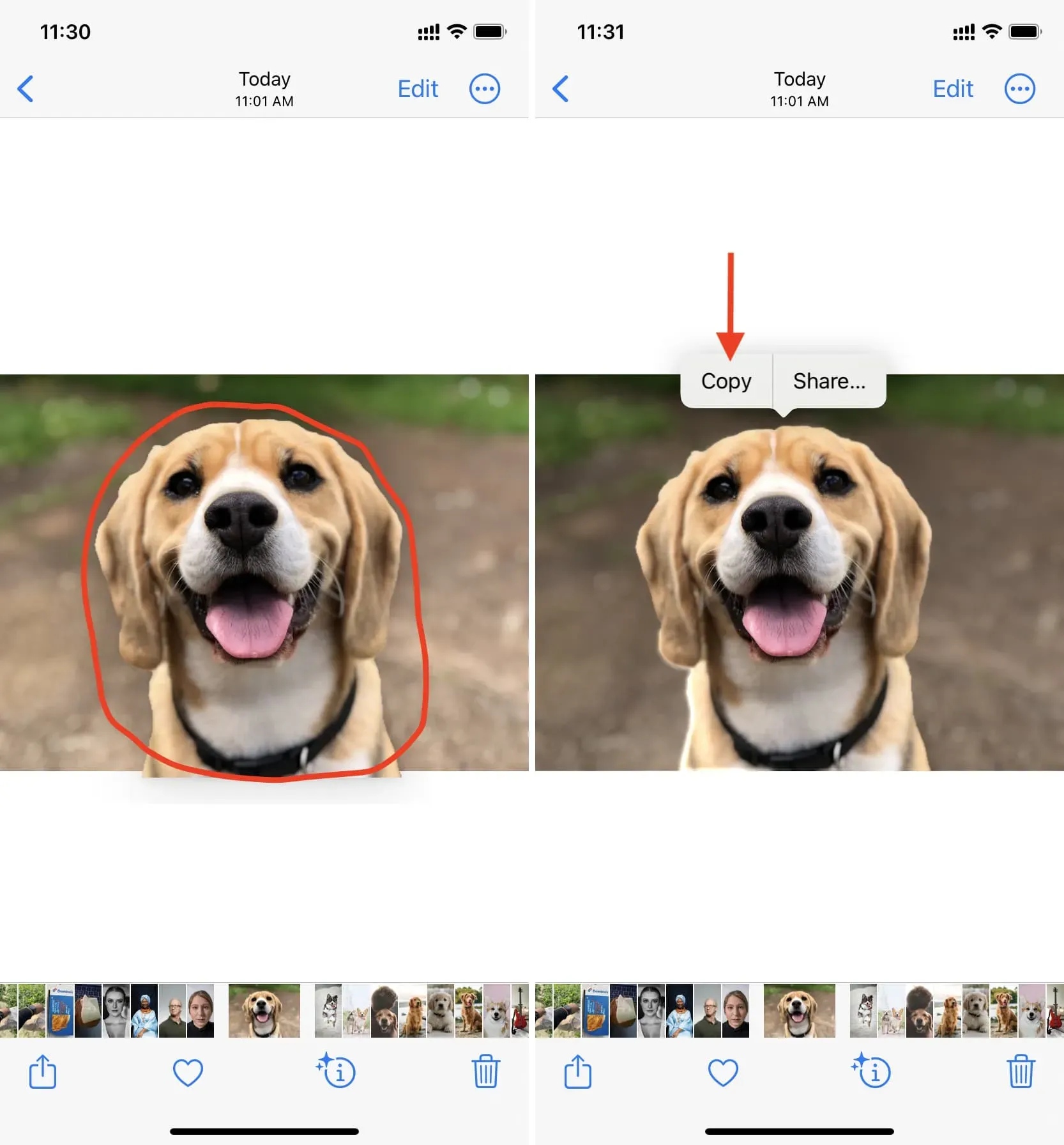
Sėkmingai atskyrėte pagrindinį vaizdo objektą nuo fono. Jis buvo nukopijuotas į mainų sritį ir paruoštas naudoti.
Ekrano kopijoje:
- Padarykite savo iPhone ekrano kopiją ir bakstelėkite jo miniatiūrą, kuri pasirodys apatiniame kairiajame kampe.
- Spustelėkite ir palaikykite pagrindinį objektą, kurį norite išgauti, kol pamatysite baltą šviesą, sklindančią per objektą.
- Palieskite Kopijuoti.
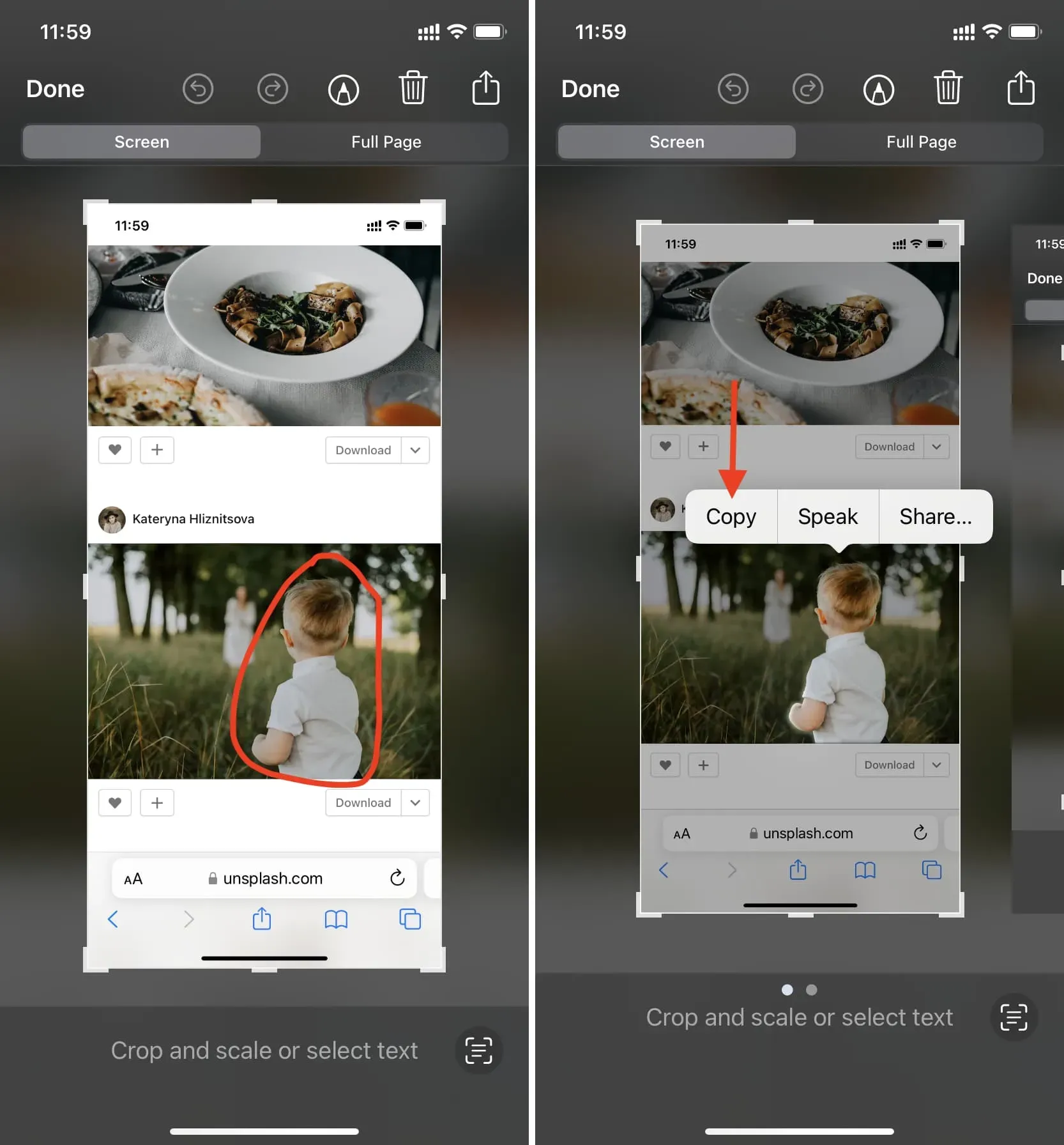
„Safari“:
- Paleiskite „Safari“ ir eikite į tinklalapį su vaizdu.
- Spustelėkite (nelieskite) vaizdą ir jis pasirodys, parodydamas keletą parinkčių.
- Spustelėkite Kopijuoti temą.
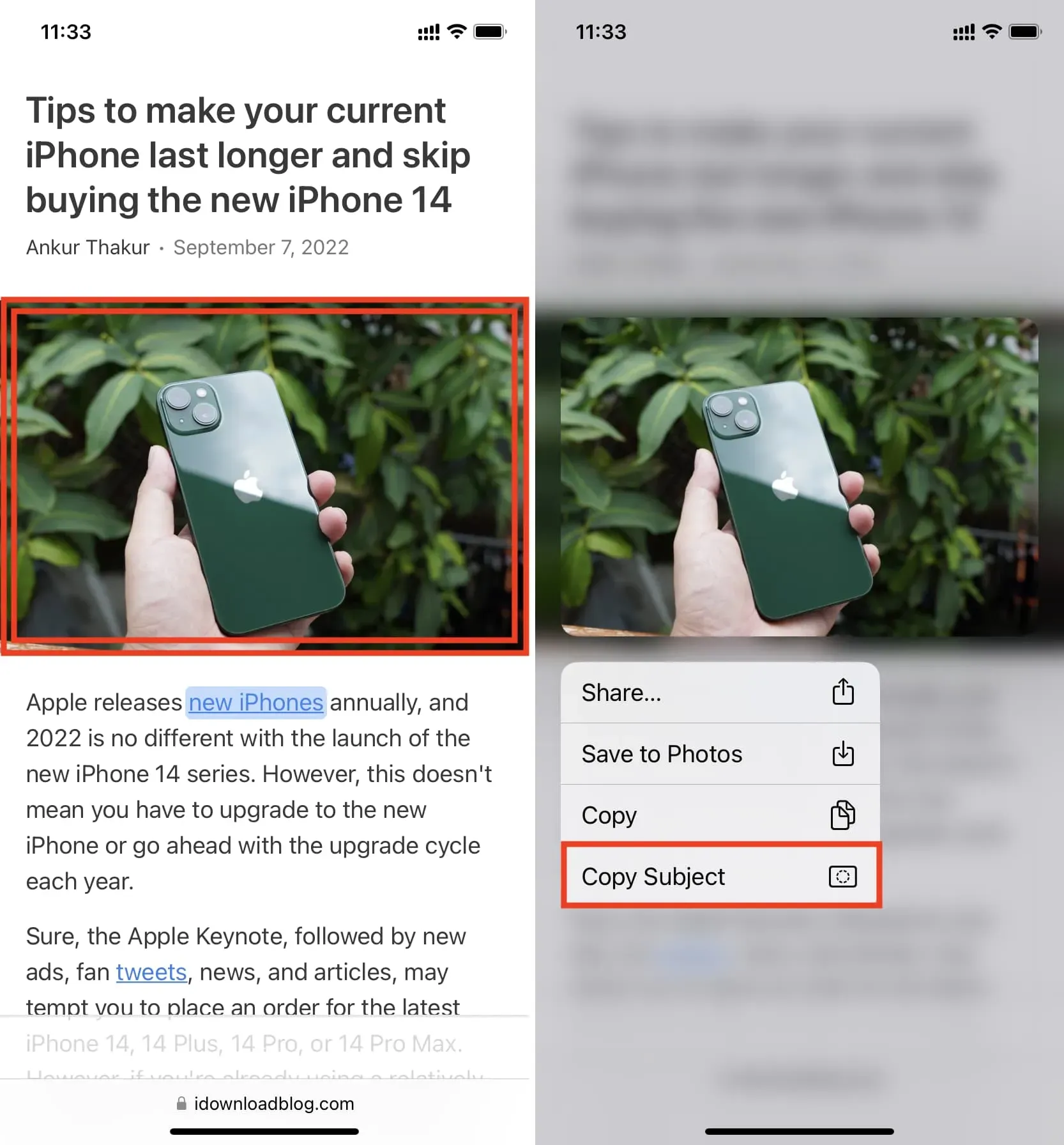
Tai viskas. Pagrindinis šio vaizdo objektas nukopijuotas į mainų sritį. Dabar galite įklijuoti jį į pranešimus, „WhatsApp“, el. paštą, bet kurią nuotraukų redagavimo programą ir kt.
Kaip naudoti ištrauktą vaizdo objektą
Kaip jau minėta, nukopijavę pagrindinę temą, galite tiesiog atidaryti „Messages“, „WhatsApp“, „Telegram“, „Twitter“ ar panašią programą ir įklijuoti ją ten. Priklausomai nuo programos, galutinio vaizdo fonas bus skaidrus (pavyzdžiui, pranešimuose) arba pridėtas baltas fonas (pvz., „WhatsApp“, kurios automatiškai konvertuoja vaizdus į JPG).
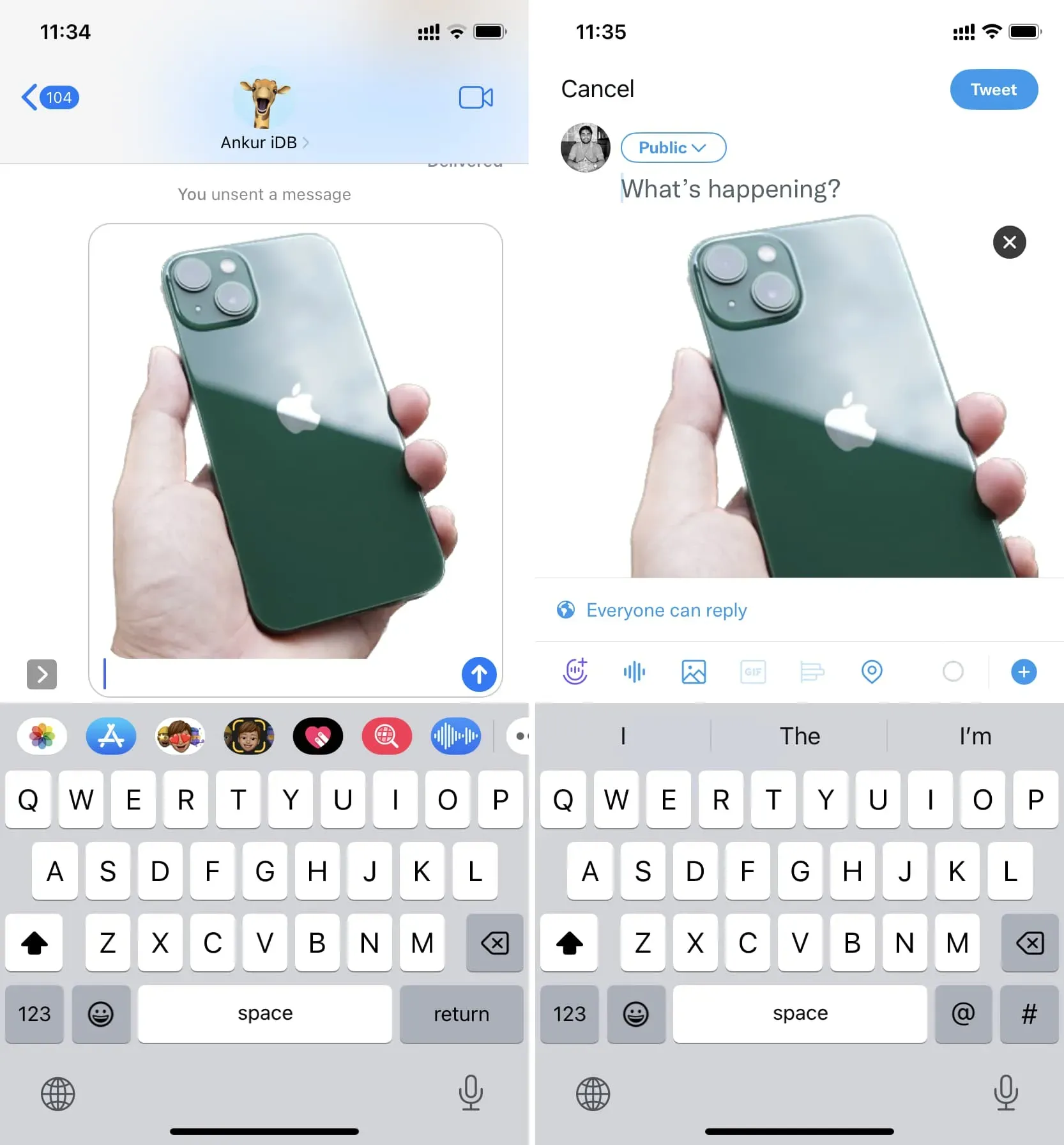
Bet mes čia, norėdami paįvairinti dalykus (ir padaryti juos tinkamus paso nuotraukoms ir kitur). Norėdami tai padaryti, būtinai atsisiųskite fotografavimo programą, pvz., „Canva “ arba „Studio“ , į savo „iPhone“. Naudoju abu, bet dėl šios pamokos laikykimės „Studio“.
Štai kaip galite naudoti ištrauktą objektą ir sukurti gražų galutinį vaizdą:
1) Atidarykite studiją ir spustelėkite pliuso mygtuką.
2) Pasirinkite parinktį Skaidrus.
3) Pasirinkite dydį ir spustelėkite tikrinimo mygtuką.
4) Spustelėkite bet kurią tuščios drobės vietą ir pasirinkite Įklijuoti, kad pridėtumėte anksčiau ištrauktą objektą.
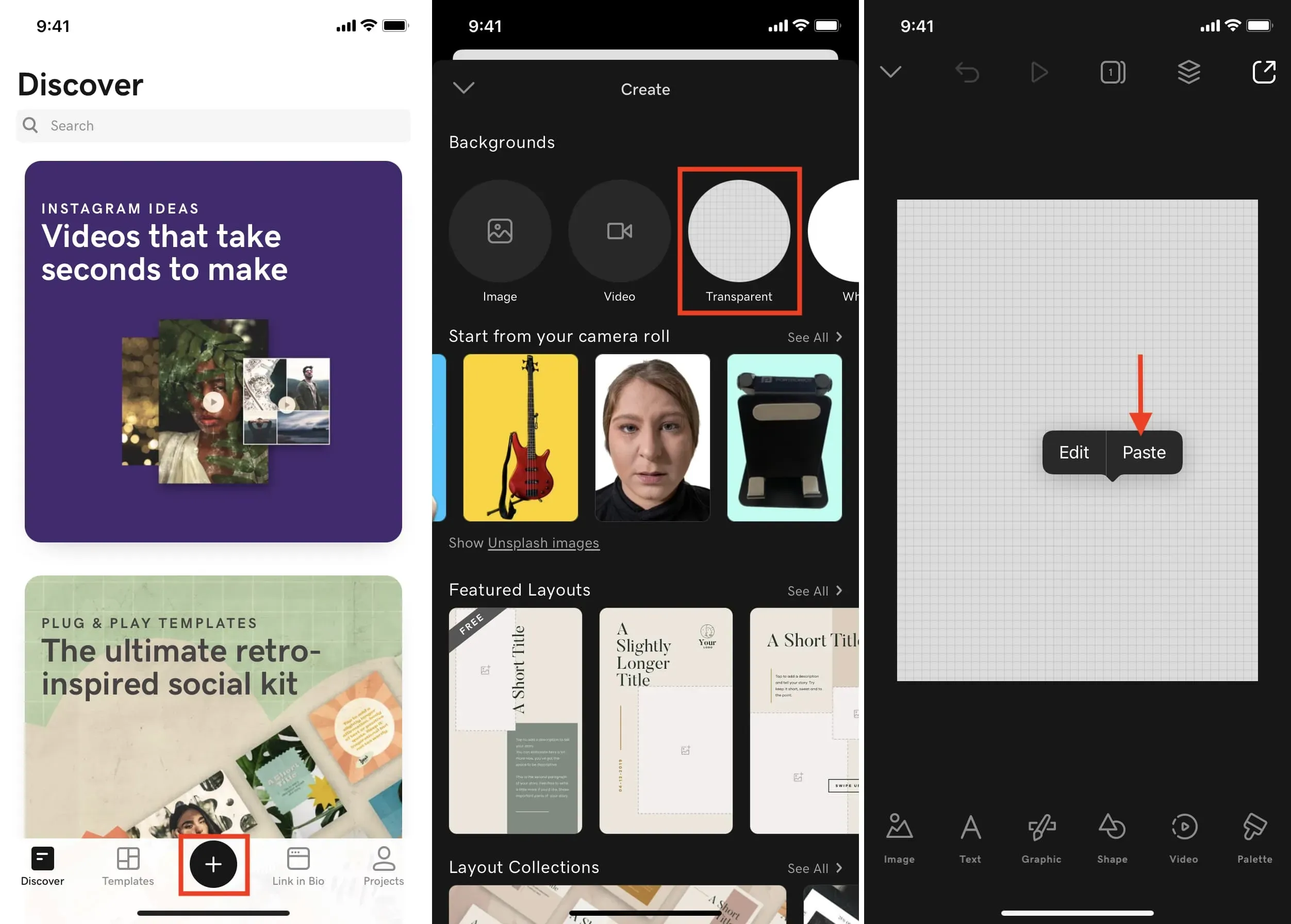
5) Dabar norėdami pridėti fono spalvą, spustelėkite bet kurią skaidrios srities vietą ir pasirinkite Redaguoti.
6) Spustelėkite Color ir pasirinkite norimą foną.
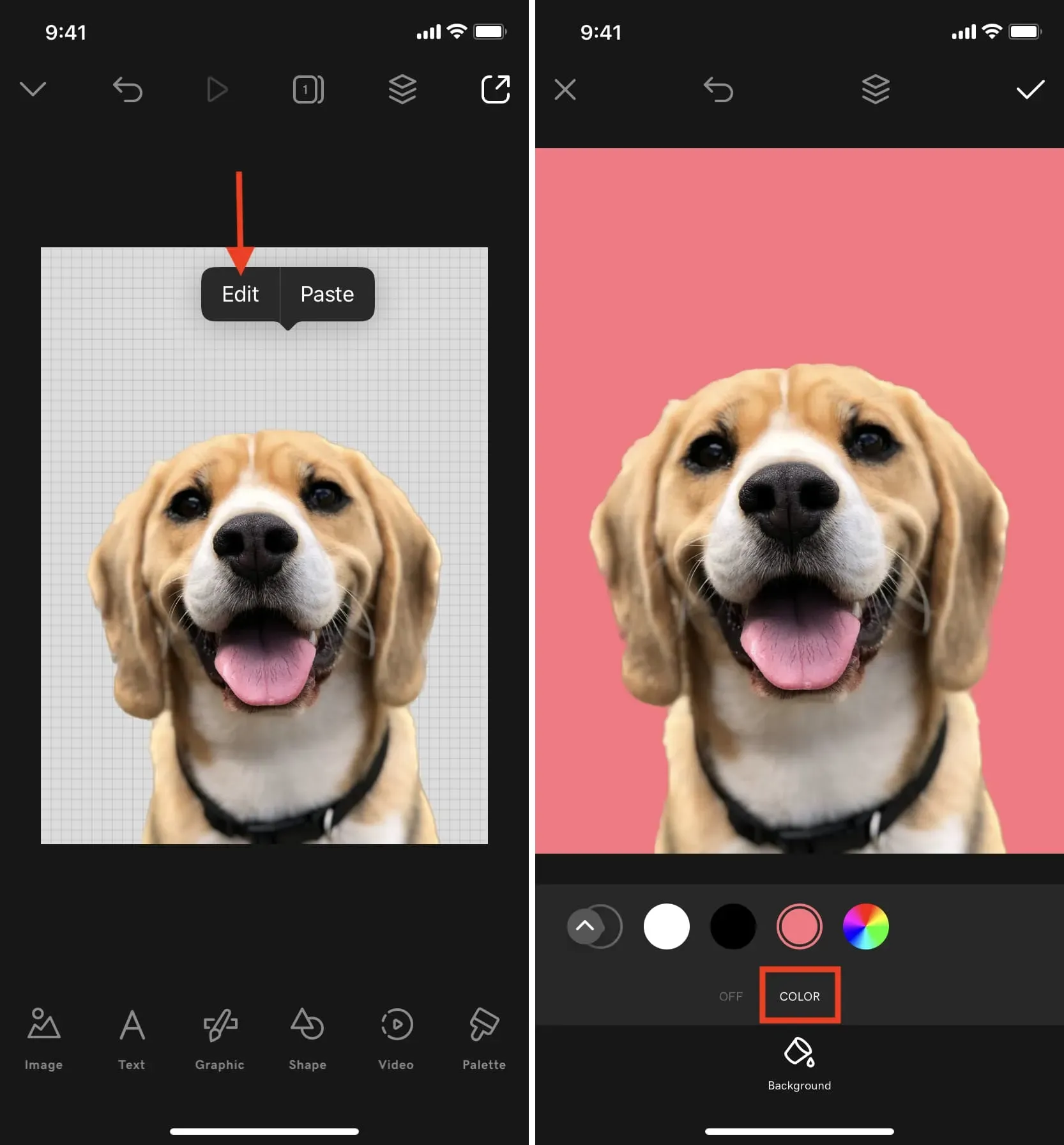
7) Kai viskas bus padaryta, spustelėkite tikrinimo mygtuką > eksportavimo mygtuką > Išsaugoti.
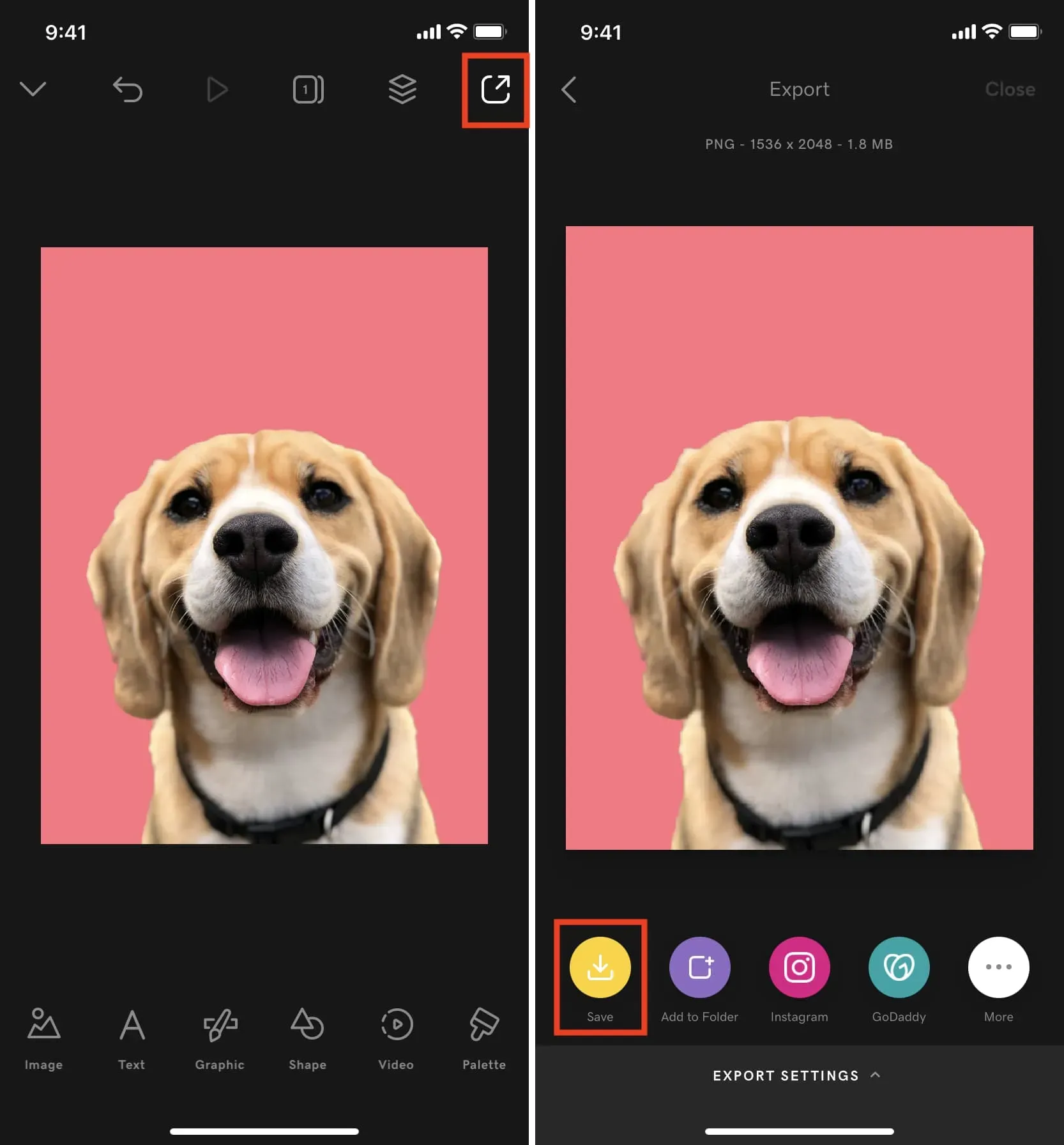
Sukūrėte vaizdą, kurio pagrindinė kitos nuotraukos objektas yra spalvotame fone. Žinoma, galite naudoti „Studio“ ar kitas programas, kad pridėtumėte teksto, lipdukų ir kt. Jūs supratote idėją.
Ką manote apie šią patogią „iOS 16“ funkciją?



Parašykite komentarą